
Trojan是一款最近比较流行的代理工具,它的一大特点是使用服务器的443端口,模拟正常的网页浏览,同时443端口下有一个真实的网站存在。Trojan管理面板一键搭建,是在普通Trojan搭建流程的基础上,多出了可视化的Web管理面板、Trojan的多用户连接管理和Trojan的多用户流量限制,适合合租用户。
Trojan Panel主要特点如下:
支持Trojan最新版本一键安装
在线web页面/命令行 两种方式管理trojan
支持多用户管理(添加/删除/密码修改等)
支持流量统计和流量限制
集成acme.sh SSL证书申请
支持在线实时查看trojan日志
trojan和trojan-go随时切换
可生成客户端配置文件
支持trojan://分享链接和二维码分享(二维码仅限web页面)
准备工作:
1.购买一个国外VPS服务器,得到VPS的IP地址。
推荐:
年付$12,CC的vps机器,我正在用的。点击购买 使用教程
如果对速度和安全性要求较高,价格要贵一些,推荐使用 https://iweec.com/50.html
一点要求也没有,推荐超级便宜的:https://iweec.com/64.html
想要免费,那参考一下我的文章:https://iweec.com/135.html
2.申请一个便宜的域名,在域名后台设置DNS,指向VPS IP地址。
免费的也有,ml,ga等,参考我以前视频;但是容易被阻断!
便宜的xyz,net,top购买参考:https://iweec.com/144.html
3.安装下文的Trojan一键脚本。
4.使用Trojan客户端连接服务器,连接成功后即可实现科学上网。
搭建流程:
注意:在你设置好域名的DNS后,建议间隔30分钟以上,再运行以下安装脚本,以免DNS未生效而导致SSL证书申请失败。
1、ssh连接到服务器ip,然后执行下面的命令:
source <(curl -sL https://git.io/trojan-install)
2.接下来脚本会自动完成Trojan服务器端的安装,出现下图界面时,输入数字1,开始申请SSL证书。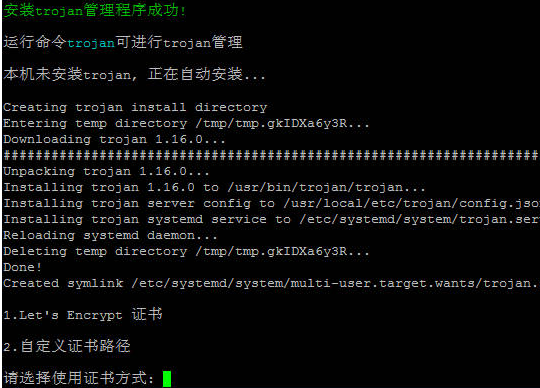
3.按照提示输入你之前申请的域名,注意不要带http前缀。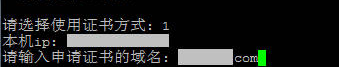
4.SSL证书申请成功后,在下图界面中,输入数字1安装mysql。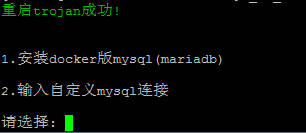
5.之后会提示设置Trojan连接的用户名和密码,默认回车即可。
注意:这里的用户名和密码,仅用于Trojan客户端连接使用,并非Trojan管理面板的登录密码!
6.这时候Trojan Panel已搭建完成。注意观察管理命令,基本都可以在Web面板上找到同样的功能。
此时建议输入数字6,生成客户端配置文件config.json,生成后的位置在/root目录下,使用Winscp将该文件下载至本地电脑备用。
7.Trojan Panel搭建完成后,默认情况下,Web界面的Trojan管理面板并没有设置登录密码。
建议使用浏览器输入你的域名,在第一次进入管理面板时,会提示设置登录密码,这时输入一个强度较高的密码,输入两次使新密码生效。
之后就可以用户名admin,加上你刚才设置的登录密码,登录Trojan Panel进行各项管理了。
Trojan Panel搭建完成后,就可以登录后台,进行各项功能设置了。
Trojan Panel主界面如下图所示: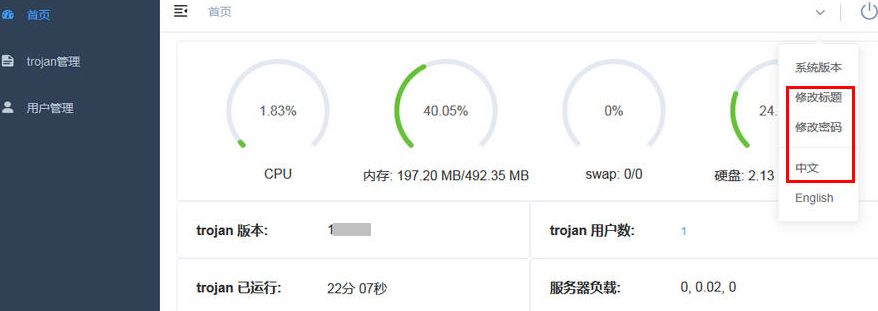
主界面可显示以下常用信息:
服务器的CPU/内存/Swap/硬盘等占用信息
Trojan版本
Trojan用户数
Trojan运行时间
服务器负载
上传及下载信息
此外,在主界面右上方的倒三角菜单下,可以:
查看系统版本
修改网站标题
修改登录密码
设置中英文显示
在用户管理菜单界面下,可以实现Trojan多用户管理,比如:
添加新用户
删除已有用户
修改用户密码
限制用户流量
重置用户流量
显示各用户上传及下载流量
Trojan客户端
v2ray和clash 均可支持Trojan协议,iOS还是推荐使用小火箭实现。
精彩内容: